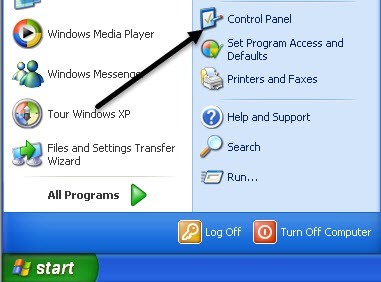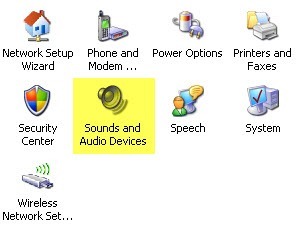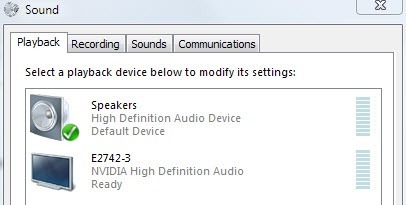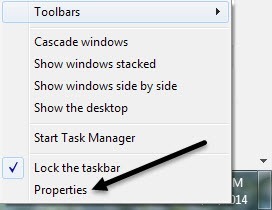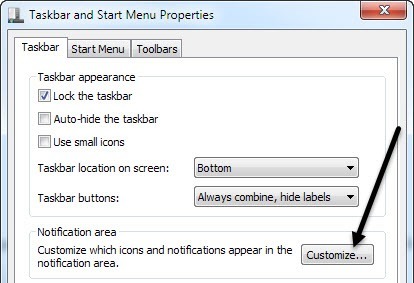Разве вы не ненавидите, когда вам нужно отрегулировать громкость на вашем компьютере и обнаружить, что значок отсутствует на панели задач? Вот небольшой совет, который я решил написать, поскольку это случается со мной постоянно! Процесс возврата значка громкости не очень сложен, так что вот оно! Однако это зависит от того, какую операционную систему вы используете. В этой статье я упомяну Windows XP и Windows 7/8.
Значок громкости Windows XP
Сначала нажмите Пуск , а затем Панель управления , чтобы перейти к настройкам компьютера:
Затем нажмите значок Звуки и аудиоустройства на панели управления. Если вы не видите значок, возможно, вы находитесь в режиме просмотра по категориям. Переключитесь на классический вид, нажав первый вариант в левом верхнем углу.
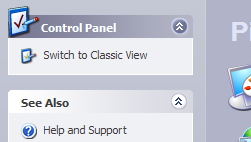
Лично мне больше нравится классический вид, так как в нем легче быстро получить нужный результат. Открывдиалоговое окно, вы уже должны находиться на вкладке Громкость .
![]()
Вы заметите, что опция «Поместить значок громкости на панель задач » либо отмечена, либо снята. Если он уже установлен, а значок не отображается, снимите флажок и нажмите Применить . Снова установите флажок и снова нажмите Применить . Теперь ваш значок должен появиться на панели задач.

Значок громкости Windows 7/8
В Windows 7 и Windows 8 панель задач была значительно обновлена, поэтому процесс совершенно другой. Также в Windows 7/8 значки на панели задач теперь можно комбинировать. Это сделано для того, чтобы сэкономить место и сделать панель задач менее загроможденной. Это хорошо, но ваш значок громкости на самом деле может быть просто в сгруппированных значках, а не в собственном значке на панели задач, поэтому обязательно проверьте это в первую очередь. Вы всегда можете перетащить значок обратно в основной раздел панели задач.
Если вы зайдете на панель управления и нажмете Звуки в Windows 7/8, вы не увидите флажка для добавления значка на панель задач, а вместо этого увидите все аудиовходы и выходы. в вашей системе.
Это действительно имеет смысл, поскольку значок на панели задач должен управляться настройками панели задач. В Windows 7/8, чтобы скрыть или просмотреть значок громкости, необходимо настроить панель задач. Для этого просто щелкните правой кнопкой мыши в любом месте панели задач и выберите Свойства ..
Теперь вам нужно нажать кнопку Настроить в разделе Область уведомлений .
В диалоговом окне «Значки области уведомлений» необходимо проверить две вещи. Сначала убедитесь, что для значка громкости установлено значение Показывать значок и уведомления .
Затем в нижней части экрана нажмите Включить или выключить системные значки .
Убедитесь, что для значка громкости установлено значение Вкл. .
Вот и все! Иногда это случается часто, особенно после перезагрузки компьютера или выхода из системы. Если значок звука продолжает исчезать снова и снова, вам необходимо обновить драйвер звуковой карты. Вы можете сделать это, зайдя на веб-сайт производителя компьютеров и загрузив его оттуда, например, в службу поддержки Dell и т. д. Если у вас возникнут вопросы, оставьте комментарий. Наслаждайтесь!.